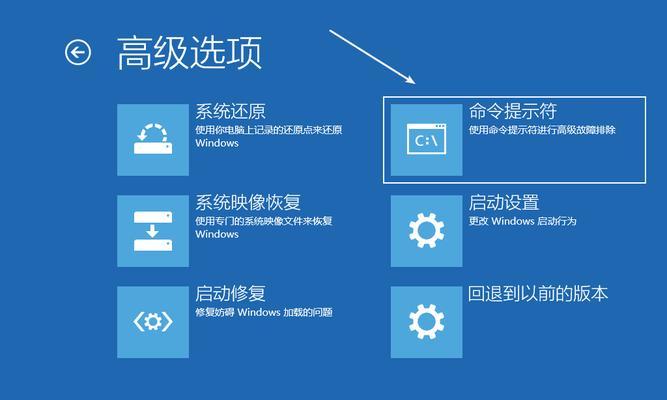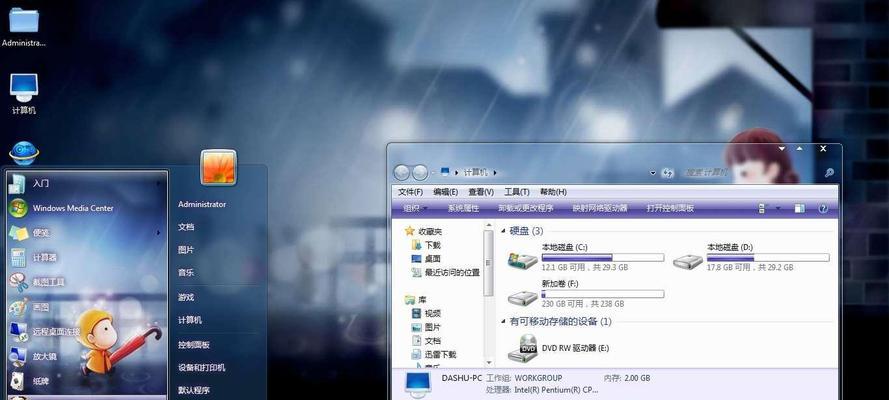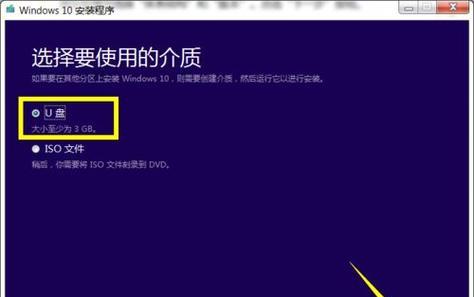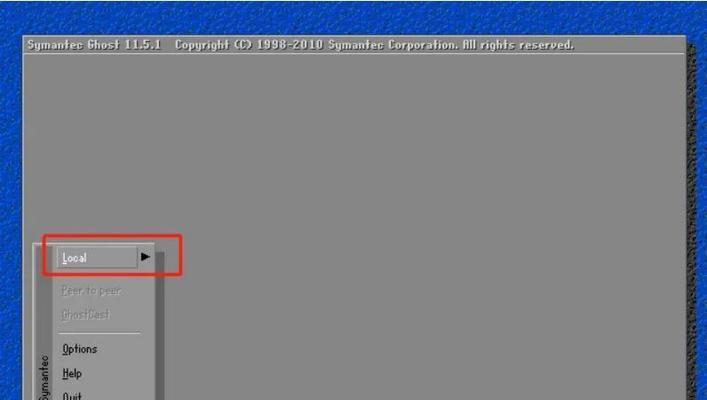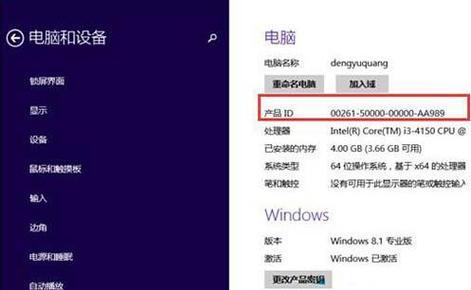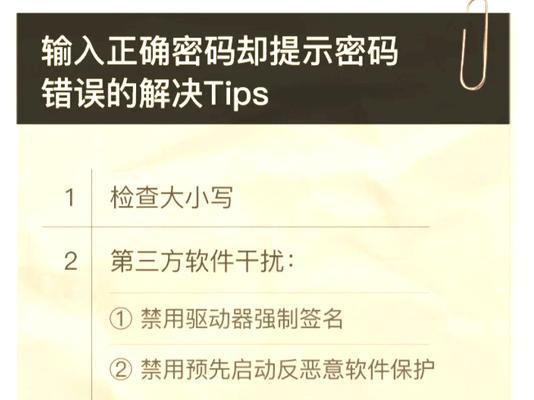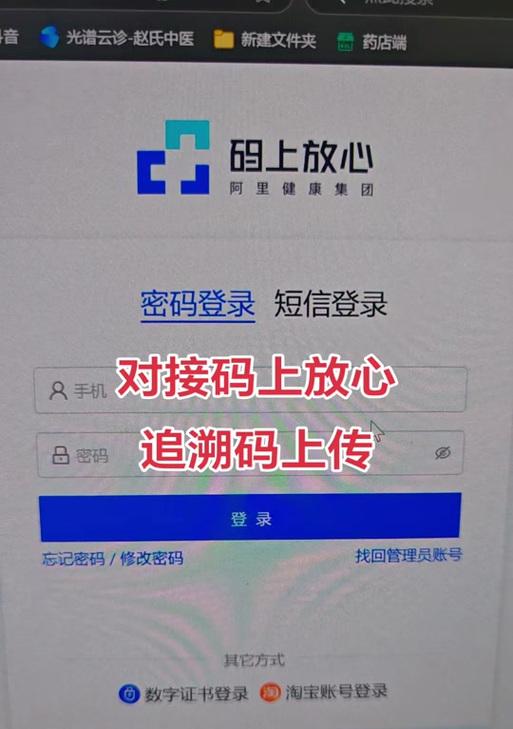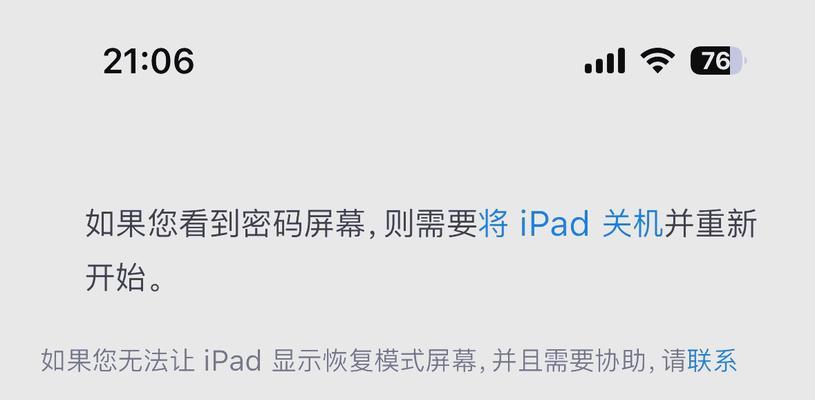在安装操作系统的过程中,光盘安装一直被认为是一种可靠且常用的方法。本文将以华硕电脑为例,详细介绍如何通过光盘安装Windows10操作系统。同时,还会提到一些注意事项,帮助读者成功完成安装过程。
准备工作
在开始安装Win10之前,确保你已经准备好了以下物品:一个可靠的光盘驱动器;一张Windows10系统安装光盘;一台华硕电脑;一个可靠的电源连接。
备份重要数据
在安装操作系统之前,建议将重要的数据进行备份。光盘安装Windows10有时可能会导致数据丢失或格式化硬盘的情况发生,因此提前备份数据可以防止不必要的损失。
BIOS设置
在安装之前,需要进入BIOS设置来调整相关配置。按下华硕电脑开机时显示的指定按键(通常是Delete键或F2键)进入BIOS设置页面,然后根据菜单中的指引进行调整。主要包括设置启动顺序为光盘驱动器,以便从光盘启动系统安装。
插入光盘并重启电脑
在调整完BIOS设置后,将Win10系统安装光盘插入光盘驱动器,并重启华硕电脑。确保系统会从光盘驱动器启动。
安装界面的选择
当华硕电脑重新启动后,会出现一个安装界面。选择语言、时间和货币格式,然后点击“下一步”按钮。
接受许可协议
在安装过程中,会出现一份许可协议。仔细阅读并同意许可协议的条款,然后点击“下一步”。
选择安装类型
在这个步骤中,需要选择安装类型。如果你想清空电脑上的所有数据并进行干净的安装,请选择“自定义:仅安装Windows(高级)”。
分区和格式化
如果你选择了自定义安装类型,将进入分区和格式化界面。在这里,你可以选择要安装系统的硬盘分区,并进行格式化操作。
开始安装
在完成分区和格式化后,点击“下一步”按钮即可开始系统的安装过程。这个过程可能需要一些时间,请耐心等待。
重新启动
当系统安装完成后,华硕电脑将会重新启动。此时,不要忘记从光盘驱动器中取出安装光盘。
设置个人首选项
在重新启动后,会要求你设置一些个人首选项,如用户名、密码和网络连接等。根据个人需求进行相应的设置。
安装驱动程序和更新
当系统安装完成后,还需要安装相关的驱动程序和更新。通过华硕官方网站或自带的驱动光盘来获取并安装所需的驱动程序。
恢复备份数据
如果在备份数据时,你创建了一个系统映像或者使用了其他备份方法,现在可以根据需求恢复备份的数据。
安装必要软件
在完成系统安装和驱动程序的安装后,还需要安装一些必要的软件,如办公软件、杀毒软件等。
注意事项和常见问题
安装过程中的注意事项和常见问题,以便在遇到困难时能够迅速解决。
结尾
通过本文详细的华硕电脑光盘安装Win10系统的教程,你应该能够顺利完成安装过程。记住备份重要数据,按照步骤进行操作,并根据个人需求设置相关选项。如果遇到问题,及时参考注意事项和常见问题进行解决。祝你成功安装Windows10系统!